附註: 我們想要以您的語言,用最快的速度為您提供最新的說明內容。 本頁面是經由自動翻譯而成,因此文中可能有文法錯誤或不準確之處。讓這些內容對您有所幫助是我們的目的。希望您能在本頁底部告訴我們這項資訊是否有幫助。 此為 英文文章 出處,以供參考。
本文說明如何使用 Microsoft Office InfoPath 設計文件資訊面板Microsoft Office Word 2007、 Microsoft Office Excel 2007,及Microsoft Office PowerPoint 2007的文件與相關聯。
本文內容
瞭解文件資訊面板
[文件資訊面板],顯示在Office Word 2007、 Office Excel 2007及Office PowerPoint 2007文件中,可讓使用者檢視及變更為個別檔案或文件管理伺服器,例如儲存的內容類型的內容文件工作區網站或文件庫根據Windows SharePoint Services 3.0。這些屬性,也就是中繼資料,是檔案的詳細說明,或識別。使用者可以使用這些屬性來組織、 識別,及搜尋文件。
[文件資訊面板] 是Microsoft Office InfoPath 2007表單裝載及文件中顯示。您不需要 InfoPath 安裝在您的電腦上,若要查看文件資訊面板中2007 Microsoft Office system文件,但您需要Office InfoPath 2007設計或自訂文件資訊面板。例如,如果您想要自訂顯示外部的資源,例如 Web 服務資料的文件資訊面板,您必須使用Office InfoPath 2007設計的文件資訊面板。
自訂文件資訊面板,您也可以新增商務邏輯,例如資料驗證],或新增至您的組織重要的自訂屬性。此外,您可以藉由建立包含的一般欄位範本組件,有效重複使用的文件資訊面板不同2007 Office 發行文件類型組織您的組織。
設計文件資訊面板
當您設計自訂的文件資訊面板時,您可以使用多份文件從Office Word 2007、 Office Excel 2007和Office PowerPoint 2007,或您可以設計多個文件資訊面板。例如,如果特定文件是與特定專案相關聯,可能要使用唯一的欄位只在這些文件中所使用的文件資訊面板。
即使您的組織使用多個文件資訊面板,每一個可以包含多個通用的屬性。當您設計文件資訊面板,輕鬆地重複使用通用屬性,請考慮使用範本組件。建立和使用範本組件,您可以協助確保該金鑰的中繼資料,您的組織是一致音、 結構和行為。例如您的組織可能需要每個文件資訊面板包含名為職稱,除了作者的欄位。設計範本組件會使用這些一般的欄位,您可以輕鬆地重複使用多個文件資訊面板中的範本組件。
下列程序說明如何設計文件資訊面板用於2007 Office 發行文件。
-
在 [檔案] 功能表上按一下 [設計表單範本]。
-
在設計新的 [設計表單範本] 對話方塊,按一下 [表單範本]。
-
根據在圖庫中,按一下空白,,然後按一下[確定]。如此一來定義資料來源設計表單範本的 InfoPath。
You can also base your form template on an XML document or XML Schema, such as the Dublin Core Properties. In addition, you can design your form template by using a Web service, a database, or settings in a data connection library. Find information about designing a form template based on a data source in the See Also section.
-
設計表單範本,作為文件資訊面板。
藉由建立包含的一般欄位範本組件,您就可以調整不同2007 Office 發行文件類型的文件資訊面板有效重複使用您的組織。如果您已建立的範本組件,並將它加到 [控制項] 工作窗格,可以使用下列程序,以插入至表單範本的範本組件。
-
將游標放在表單範本上您要插入範本組件的位置。
-
如果沒有看到 [控制項] 工作窗格,請按一下 [插入] 功能表上的 [其他控制項],或按 ALT+I、C。
-
在 [插入控制項] 清單中自訂] 底下,按一下您想要插入範本組件的名稱。
範本組件會出現在表單範本上區段控制項。您可以辨識的範本組件的表單範本上,因為文字區段 (範本組件: 名稱)顯示為 [區段] 標籤,其中 Name 是範本組件檔案的名稱。
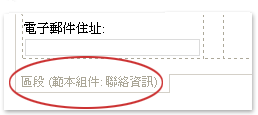
-
-
重新命名預設檢視,並在表單範本中的任何其他檢視。
如何進行?
-
在 [檢視] 功能表上按一下 [管理檢視]。
-
在 [檢視] 工作窗格中,按一下您想要重新命名],檢視,然後按一下 [檢視屬性。
-
按一下 [一般] 索引標籤。
-
在 [檢視名稱] 方塊中,輸入檢視的新名稱。
附註: 即使您的表單範本包含只有一個檢視,您應該授與檢視易記的名稱,例如自訂屬性,因為文件資訊面板中檢視時,將會出現在 [檢視屬性和選項清單中的檢視的名稱文件。
-
-
發佈到共用的網路資料夾的 [文件資訊面板]。
如何進行?
-
在 [檔案] 功能表上按一下 [發佈]。
-
在發佈精靈中,按一下]至 [網路位置,然後再按 [下一步。
-
在精靈的下一個頁面上,按一下 [瀏覽。
-
瀏覽至您要發佈表單範本,共用的網路資料夾,然後按一下[確定]。
-
在精靈的下一個頁面上,確認表單範本名稱] 方塊中的路徑和表單範本名稱正確無誤,然後按 [下一步。
-
在精靈的下一個頁面上如果您有替代路徑到此共用的網路資料夾,例如公用統一資源定位器 (URL),在] 方塊中輸入路徑,然後按 [下一步。
-
在精靈的下一個頁面上,按一下 [發佈]。
如果已順利發佈表單範本,您會收到確認,以在精靈的最後一頁上。
You can also publish the Document Information Panel to a SharePoint site. Find information about publishing to a SharePoint site in the See Also section.
-
建立或編輯 SharePoint 內容類型的自訂文件資訊面板
當您建立網站內容類型的文件內容類型或都柏林核心欄的內容類型,可執行Microsoft Office SharePoint Server 2007伺服器上,以追蹤 SharePoint 內容,就會自動建立文件資訊面板。您可以使用Office InfoPath 2007自訂此類型的文件資訊面板您自訂任何 InfoPath 表單範本的方式相同。例如,您可以自訂文件資訊面板,執行下列一或多項動作:
-
新增資料驗證或條件式格式設定等功能。
-
新增次要資料連線至文件資訊面板],然後再新增 [顯示資料欄位的資料來源中的控制項。
-
建立新的檢視,然後再新增 [包含您組織可用來追蹤資料的一般欄位範本組件。
附註: 文件資訊面板] 會根據 SharePoint 內容類型結構描述,您無法新增欄位不屬於的結構描述,來自訂文件資訊面板。若要新增或移除內容類型結構描述中的欄位,您必須新增或移除內容類型的資料行。
建立或編輯自訂的文件資訊面板
-
在 [檔案] 功能表上按一下 [設計表單範本]。
-
在設計新的 [設計表單範本] 對話方塊,按一下 [表單範本]。
-
根據]清單中,按一下XML 或結構描述,,然後按一下[確定]。
附註: 因為 [文件資訊面板] 只會顯示為2007 Office 發行文件,而不的網頁組件,請選取 [啟用瀏覽器相容的功能僅核取方塊。
-
在 [資料來源精靈輸入的 URL 的 [SharePoint],然後再按 [下一步。
-
在選取清單] 或 [web ] 清單中,按一下您要的內容類型的名稱,然後按 [下一步。
-
按一下 [完成]。
內容類型結構描述的文件資訊面板] 會隨即開啟。
-
對文件資訊面板] 中,進行您想要的變更,然後儲存的表單範本。
附註: 文件資訊面板根據內容類型的結構描述,也就是表單範本的主資料來源,因為您無法新增欄位不屬於結構描述,來自訂文件資訊面板。若要新增或移除文件資訊面板中的欄位,將新欄位新增至內容類型的結構描述,您必須新增或移除內容類型的資料行。
-
在 [檔案] 功能表上按一下 [發佈]。
-
在發佈精靈中,按一下SharePoint 網站內容類型或清單內容類型 (建議使用) 為文件資訊面板範本,,然後按 [下一步。
附註: 如果您在步驟 3 中按 [ XML] 或 [結構描述,為文件資訊面板範本的 SharePoint 網站內容類型或清單內容類型 (建議使用)只會出現在精靈的這個頁面上。
-
在精靈的下一個頁面上,按一下 [發佈]。
如果已順利發佈表單範本,您會收到確認,以在精靈的最後一頁上。
在文件中新增自訂的文件資訊面板
建立自訂的文件資訊面板] 之後,您必須建立關聯,文件才能使用。若要這麼做,您必須先啟動程式您要使用 [文件資訊面板] 功能區上的 [開發人員] 索引標籤。您可以再指定位置的文件資訊面板,使用 URL、 UNC 或 URN 檔案路徑。此外,您可以選擇文件開啟時的預設顯示文件資訊面板。您也可以選擇開啟文件時,是否預設顯示您所建立的自訂屬性。
下列程序說明如何建立文件資訊面板Office Word 2007、 Office Excel 2007,或Office PowerPoint 2007的文件之間的關聯。
-
按一下 [ Microsoft Office 按鈕]

-
在程式名稱選項] 對話方塊中,按一下 [常用、 選取顯示 [開發人員] 索引標籤功能區中的核取方塊,,然後按一下[確定]。
功能區是 Microsoft Office Fluent 使用者介面的一部分。
-
按一下 [Office Fluent 功能區,[開發人員] 索引標籤,然後按一下 [文件面板]。
-
在文件資訊面板] 對話方塊中,在 [指定自訂範本 (URL、 UNC 或 URN)] 中輸入您想要新增至文件的文件資訊面板的位置。
-
若要顯示的自訂屬性的預設文件中,依預設顯示在清單中,按一下 [自訂屬性]。
-
若要依預設顯示文件資訊面板,請按一下 [永遠顯示儲存在文件開啟及初始上的文件資訊面板] 核取方塊。
除了檢視或變更文件資訊面板中Office Word 2007、 Office Excel 2007,及Office PowerPoint 2007的文件中的內容, Office Word 2007中使用者可以新增內容從 [文件資訊面板] 屬性中的控制項文件本身。例如,公司地址的多個執行個體可以新增為文件中的內容控制項。變更文件資訊面板中的資訊時,就會更新這些屬性控制項。
Find more information about adding properties to an Office Word 2007 document in the See Also section.










